Jelen cikkben egy kis betekintést szeretnék adni a Frugalware világába. Elsőként vessünk néhány pillantást eme terjesztést történetére. A disztribúció fejlesztése 2003-ban indult, és az első stabil kiadása 2004. november 2-án jelent meg, 0.1-es verziószámmal. A verziók számozása egy tizedenként emelkedik, így kiszámolható, hogy a jelenlegi 1.3-as stabil kiadás tizenharmadik a sorban. A disztribúciót Vajna Miklós kezdte építgetni, aki azóta is a fejlesztők vezetője. Ebből kiderülhet, hogy ez is egy magyar disztribúció, a másik két ismertebb hazai terjesztéssel ellentétben (UHU-Linux, blackPanther), kicsiny hazánkban kevésbé van benne a köztudatban, külföldön viszont nagyon is ismert, és elismert. A fejlesztők szerint az általuk készített disztribúció nem elsősorban a kezdő Linux felhasználókat célozza, hanem inkább a haladó számítógép használókat. Ami azt jelenti, hogy érdemes tisztában lennünk néhány fogalommal, úgymint a partíció, indító rekord és még néhány más a számítógéppel kapcsolatos ismeret.
Ennek a terjesztésnek úgymond két ága létezik az egyik a stabil, ez félévente frissül. A másik pedig a „current”, ide pedig gyakorlatilag naponta kerülnek be a frissítések (másként fogalmazva ez a teszt verzió). A fejlesztők mögött nem áll egyetlen óriáscég sem, mint más nevesebb nyílt forráskódú operációs rendszerek esetében (openSUSE, UBUNTU), a készítői nem főállásban dolgoznak a disztribúción, hanem csak szabadidejükben készítik azt. A jelenleg támogatott architektúrák között megtalálhatjuk a 32 és 64 bites változatú x86-os gépeket, és a ppc-t.
Telepítés előkészületek
A Frugalware operációs rendszerrel való ismerkedésünket folytassuk a telepítéssel. Első lépésünk, a telepítő lemezképfájl beszerzése, majd ennek a kiírása egy adathordozóra. A telepítő fájlok kapcsán érdemes néhány szót szentelni a letölthető képfájlokra. Alapvetően kétféle formában CD, vagy DVD formátumban tudjuk beszerezni a Frugalware-t (a cikk végén levő linkről elérhető a letöltési oldal), ezen kívül létezik egy hálózati telepítő változat is. Ez utóbbinak az érdekessége, hogy egyelőre csak ide került be a grafikus telepítő környezet. A „hagyományos” CD, vagy DVD-s installáló készlet a Debian-hoz hasonlóan (a Debian Lenny-nél lehetőség van a grafikus felületű installálásra, de nem ez az alapértelmezett) nem rendelkezik grafikus telepítő környezettel. Ez a Linux terjesztésekkel most ismerkedőknek kicsit furcsa lehet, de igazából problémát a telepítés során csak a kiválasztott merevlemez particionálása jelenthet számukra.
Amennyiben nem vagyunk megbarátkozva a karakteres felületű háttértár manipuláló alkalmazásokkal, akkor is van megoldás, ez pedig a PartedMagic. Eme disztribúciót lemezképfájl formájában letöltve, majd egy CD-re írva, és erről indítva a számítógépünket már grafikus kezelőfelületen, a GParted segítségével tudjuk kialakítani a szükséges háttértár struktúrát (erről részletesebben a GameChannel hasábjain megjelent „PartedMagic: a HDD mester” című írásban lehet többet olvasni, a link megtalálható a cikk végén). A háttétárat tekintve szükség lesz egy körülbelül 10 GB-os (legyen elsődleges és ext4 fájlrendszerű), valamint egy swap típusú partícióra.
A telepítés folyamata
Az előbb elkészített optikai lemezről indítva a rendszerünket egy indító menüt kapunk ahonnan el tudjuk kezdeni az installálást. Innen továbblépve rögtön a nyelv kiválasztása „hu_HU” (ez a jelenti magyar nyelvet) következik, majd egy üdvözlőképernyő után kiválaszthatjuk a billentyűzetkiosztást („qwertz/hu.map.gz”), mindezek után el kell döntenünk, hogy akarunk-e szoftveres RAID tömböt létrehozni. Nekünk alapesetben erre nincs szükségünk, így válaszoljuk a feltett kérdésre nemmel.
A következő képernyőn a használni kívánt merevlemezt választhatjuk ki (amit a GParted segítségével módosítottunk), amint megvagyunk ezzel, akkor a „Folytatás” lehetőséget választva tudjuk használatba venni a korábban elkészített partíciókat. Ezután ki kell jelölnünk a swap partíciót, és a „format” lehetőséget választva a gyorsformázással vehetjük használatba. A telepítő következő kérdése a gyökér fájlrendszerre vonatkozik, adjuk meg a kívánt partíciót, majd állítsuk be a „noformat” lehetőséget (csak akkor, ha korábban már elvégeztük a formázást, egyébként „format” pontot válasszuk). A particionálási beállítások zárásaként még megadhatunk más csatolási pontokat, de mi most ezt nem tesszük így egyszerűen „Folytatás” gombbal továbblépünk.
A következő lépés a csomagok telepítése. Eső kérdés amire válaszolnunk kell: „Használni szeretnénk-e a haladó menüt?”, erre válaszoljunk nemmel. Ha igennel válaszolnánk, akkor gyakorlatilag egy szakértői módba jutnánk, ahol minden csomagot külön kellene kijelölni. Az ezt követő képernyőn szoftver kategóriánként megadhatjuk a telepítendő csomagokat. Az ismerkedés kedvéért érdemes itt mindent változatlanul hagyni. Ezek után rögtön elindul a csomagok másolása a számítógépre. Esetünkben ez a folyamat a több mint 1400 állomány miatt igencsak időigényes.
Amint felkerültek a szükséges csomagok meg kell adnunk a GRUB rendszerbetöltő helyét, érdemes változatlanul hagyni a beállítást (MBR-be települ). Ezt követően meg kell adnunk a rendszergazda jelszavát, majd létrehozhatunk egy felhasználót a szükséges adataival (felhasználónév, teljes név, jelszó). Amint ezekkel megvagyunk következhetnek a hálózatbeállítások, elsőként a hálózati adapter kiválasztása, ez után ennek a működési módját kell megadnunk, ami lehet:
„dhcp”
„statikus” (Magunk adjuk meg a használni kívánt IP címet, valamint az egyéb adatokat.)
„dsl” (ADSL kapcsolatot jelenti.)
„lo” (A visszacsatoló interfészt használja, ez esetben nem lesz hálózati kapcsolat.)
Amint elkészültünk akkor csak el kell fogadni az eddigi beállításokat, majd a rendszerórát és az egeret kell beállítani és indulhat is az imént telepített rendszerünk.
Első rendszerindítás
Amint végeztünk a Frugalware telepítésével, az indításkor a 2.6.35-ös kernel kerül betöltésre, ezen felül azok számára akik csak a napjaink népszerű disztribúcióit ismerik, egy érdekes dolgot tapasztalhatnak. Ez pedig az, hogy az indítási folyamat során nyomon tudjuk követni az egyes szolgáltatások elindulását. Amint elindult az operációs rendszerünk érdemes megállni a bejelentkező képernyőnél, és néhány pillantást vetni a választható munkakörnyezetekre. Alapértelmezetten a KDE felületre tudunk bejelentkezni, de emellett számtalan lehetőség közül választhatunk. Természetesen, csak akkor, ha a telepítés folyamán az installálni kívánt csomagokat az alap beállításokon hagytuk. Így szemezgethetünk a GNOME, Openbox, XFCE4, MWM, Blackbox és még sok más közül. A továbbiakban az alapértelmezett KDE felületen keresztül fogjuk ismerkedésünket tovább folytatni.
Csomag kezelés
A Frugalware alap csomagkezelője a Pacman (a népszerű mászkálós játék után kapta a nevét). Ez egy konzolos módban használható program, és ha valamihez hasonlítani szeretnénk ezt az alkalmazást, akkor leginkább a Debian apt csomagkezelőjével lehetne összevetni.
Ahogyan a Debian alapú operációs rendszereken a Synaptic, úgy a Frugalware esetén a GFpm (Graphical Frugalware Package Manager) szolgál a grafikus felületen való program telepítésre. Funkcionalitását tekintve ténylegesen megtalálható benne minden ami a kényelmes alkalmazás installáláshoz szükséges. Lehet keresni az adatbázisban, frissíthetjük a csomaglistát, akár saját helyi forrásból is telepíthetünk szoftvert, valamint módosíthatjuk a tárolókat.
A Frugalware által használt csomagokról is érdemes néhány szót ejteni, ezeket a fájlokat „.fpm” kiterjesztésű állományokban tárolja a disztribúció. Ezek valójában tar archívumkezelővel vannak csomagolva és gzip-pel lettek tömörítve. Az „fpm” kiterjesztés csak a más terjesztésektől való megkülönböztetést szolgálja.
Rendszerbeállítások
Mivel a telepítés során az installálásra kijelölt csomagokon nem változtattunk, így most nemcsak a KDE környezet alapprogramjait, hanem más felületek alkalmazásai is át tudjuk tekinteni. Elsőként vegyük szemügyre a rendszerünk finomhangolására szolgáló programokat, ezek egy részét KDE felületen a Kickoff alkalmazás indítón belül az „Alkalmazások” fülnél a „Beállítások” menüpontban találhatjuk. Itt módosíthatjuk a nyomtatóbeállításokat, a képernyővédőt adhatunk meg, szintén innen tudjuk megváltoztatni a jelszavunkat, a hangerő szabályzó is innen érhető el. Ezeken kívül ebben a menüpontban található a „Menüfrissítő” alkalmazás, aminek segítségével a nem KDE felület re készített programokat tudjuk megkeresni, és hozzáadni a menühöz.
Amennyiben mélyebben szeretnénk belelátni a rendszerünk lelkivilágába, úgy a „KDE” menü „Alkalmazások” menüpontján belül egy másik pontba kell átlépnünk, ez pedig nem más mint a „Rendszer” menü. Itt találunk többféle fájlkezelőt, információt kérhetünk a rendszerünkről, módosíthatjuk jelszavunkat, kezelhetjük a felhasználói fiókokat. Szintén itt találjuk meg a Frugalware csomagkezelőjét, valamint a terminál emulátorokat és a képernyő beállító programot. Az operációs rendszerünk konfigurálásához még egy hasznos segédprogram tartozik, ez a „Rendszerbeállítások” alkalmazás, ami az indítómenü „Számítógép” almenüjéből érhető el. Ennek segítségével egy közös felületről érhetőek el a legfontosabb rendszerbeállítások.
Hálózati alkalmazások
Következő lépésben a hálózati alkalmazásokat vegyük górcső alá! Megtalálhatóak a Linux rendszereken legnépszerűbb csevegő kliensek (Pidgin, Kopete), a böngészők közül használhatjuk a Firefox-t és a Konqueror-t. Levelező programnak a KMail és a Thunderbird használható, letöltés kezelőként a Kget és a gFTP közül választhatunk. Mindezek mellett lehetőségünk van megosztani a munkaasztalunkat és még számos más lehetőséget találunk a hálózatos munkánkhoz.
Grafikai és multimédia programok
Grafikai alkalmazások között megtalálhatóak a különböző rajzoló és képszerkesztő programok, úgymint a GIMP, Karbon14, KolourPaint, Krita. Találhatunk még számtalan képnézegetőt, valamint ebbe a szoftverkategóriába kerültek be a dokumentum megjelenítők is, mint az Okular és az Evince.
Az indítómenü „Alkalmazások”pontján belül a „Multimédia” menüben találhatjuk meg a videó állományok lejátszására alkalmas programokat, többek között az Mplayer-t, Kaffeine-t, Totem-et. A további eszközök között megjelennek az optikai lemezek készítésére használható szoftverek a K3b és Brasero képében. A zenei állományok használatához a Juke és Rythmbox áll rendelkezésünkre.
Alapértelmezett játékok
A legtöbb Linux terjesztésben megtalálható néhány egyszerűbb játék is, de esetünkben ez kiegészül néhány régebbi szoftver átiratával. Ezek közül néhány:
Grantier (Bomberman-klón);
KbreakOut (Breakout-szerű játék);
Ktron (Tron átirat).
Természetesen sok más egyszerűbb játék is helyet kapott, így például a Torpedózás (KBattleship) névre keresztelt program is.
Irodai programok
Az irodai programok sokasága áll rendelkezésünkre, a már-már alapfelszereltségnek betudható OpenOffice mellett. Megtalálhatunk többféle táblázatkezelőt, prezentációkészítőt, különböző szótár programokat. Ezeken felül jelen van még a KFormula képletszerkesztő és a KThezaurus szinonima szótár. Többféle csoportmunka alkalmazást használhatunk, mint például az Evolution (általában e-mail kliensek közé szokták sorolni) és a Kontact.
Összegzés
A cikk elején már említésre került, hogy a fejlesztők ezt a disztribúciót a középhaladó felhasználóknak szánták. Ezt egyedül a telepítés folyamán vehetjük észre, a particionálási beállításoknál, de ezt egy kis odafigyeléssel és utánaolvasással ellensúlyozhatjuk ezt a problémát. Amint túljutunk a telepítésen, úgy egy könnyen kezelhető és megbízható, megjelenésre is tetszetős operációs rendszert kapunk. A fejlesztők célkitűzései között szerepelt, hogy egy igazi multimédiára használható munkaállomást tudjunk kialakítani ezen disztribúcióval. A rengeteg alapértelmezetten elérhető grafikai és multimédiás program alkalmassá is teszi ezt a terjesztést erre a feladatra.
Link gyűjtemény
PartedMagic letöltési oldal
Segédlet a particionáláshoz: PartedMagic: a HDD mester
Frugalware letöltési oldal
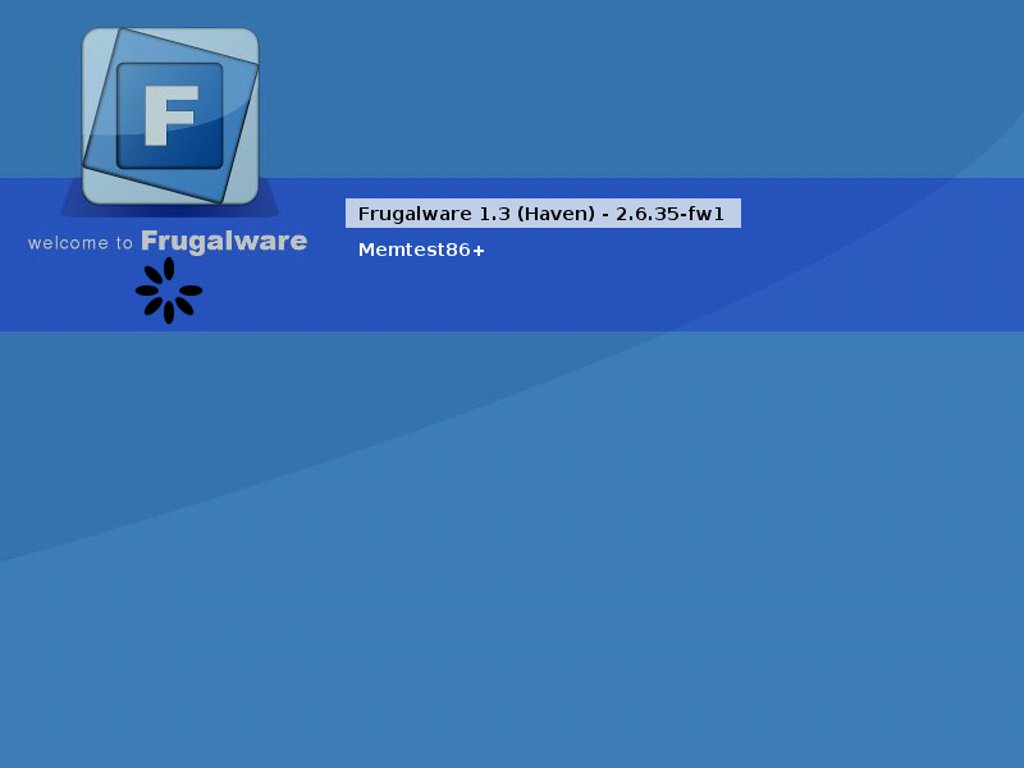




vendeg
15 éve, 1 hónapja és 2 heteEgyre jobbak a Linuxok. Lassan váltok…
skyman
15 éve, 1 hónapja és 2 hetebezony ám.🙂
az igazság, h már rég váltani kellett volna🙂
vendeg
15 éve, 1 hónapja és 2 heteHát a képek alapján nem egy Windows ölő rendszer.
A felbontás pedig 800×600? talán ma egy kissé kevéske.
Lehet maradok a Mac mellett! 🙂
vendeg
15 éve, 1 hónapja és 2 heteHa az ember beállítja, fényévekkel veri kinézetre a wint. 😉 Nem 800×600, csak ablakban, virtuális gépben fut, a képeken látszik, h merevlemezek is virtuálisak. 🙂
vendeg
15 éve, 1 hónapja és 2 heteszerintem épp a képek alapján windóz ölő… de kinek a pap…
fodorgyuri666
15 éve, 5 napja és 19 órájaha nem windows olő akkor a win7 miért egy kde4 ripoff? (ripoff a lemásolás/lopás megfelelője)
marco
15 éve, 5 napja és 18 órájaA win7 minden más operációs rendszer koppintása.😄
ajstyles
15 éve, 4 napja és 20 órájapontosan🙂